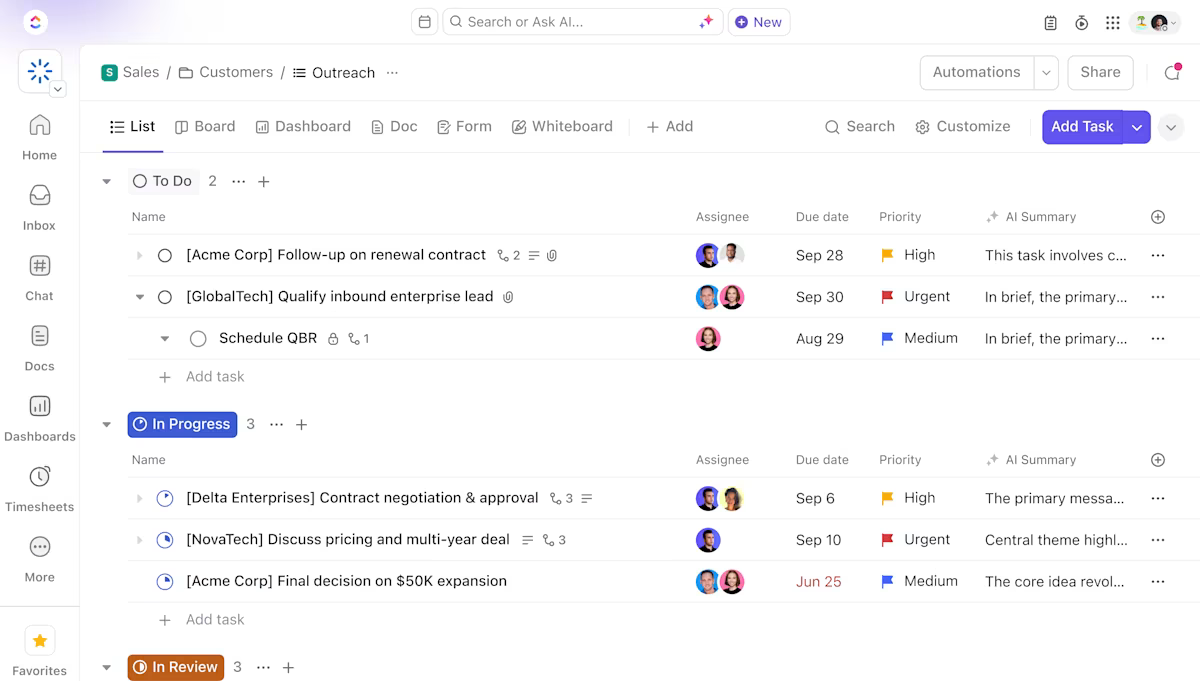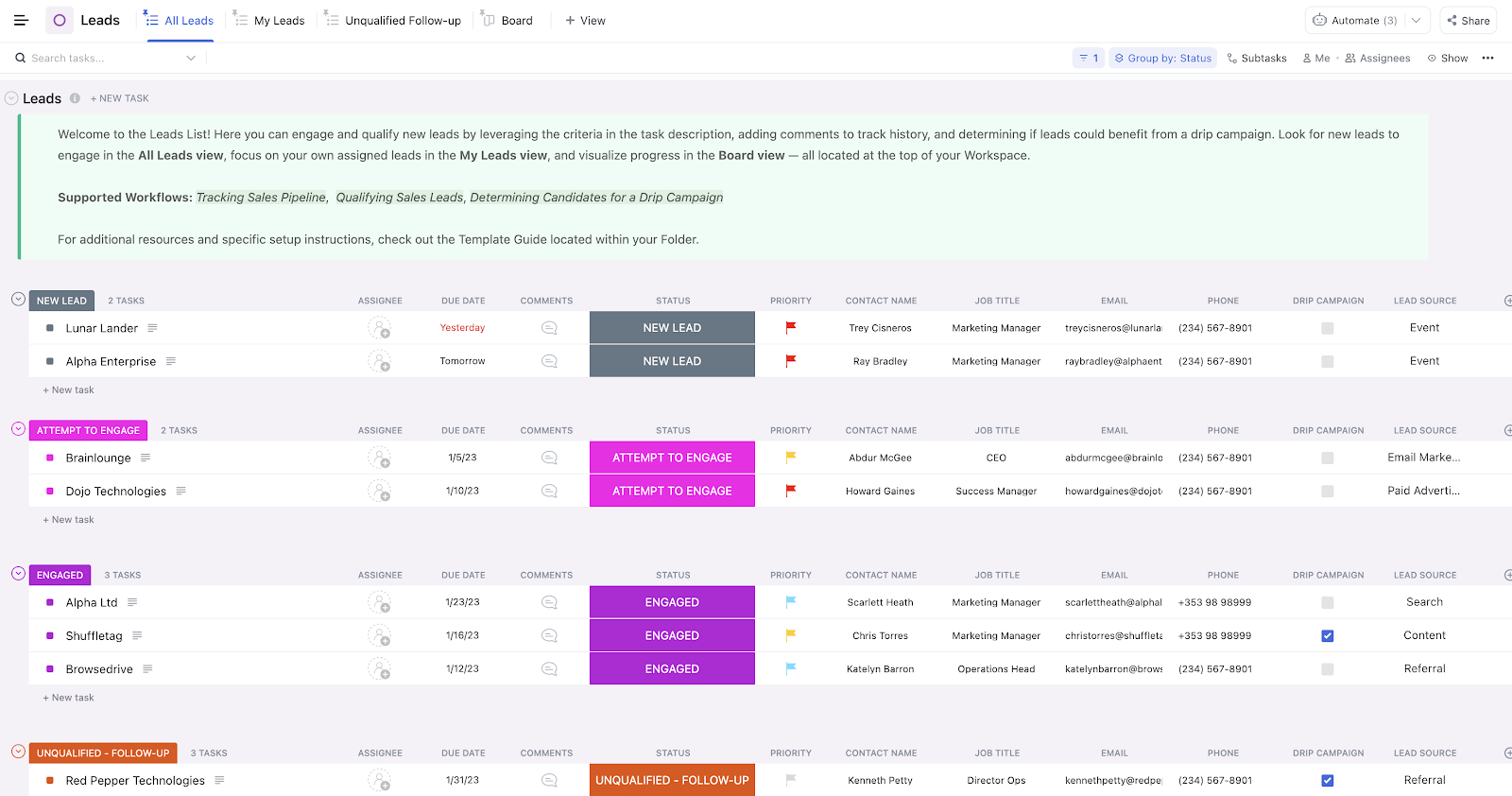Als u voortdurend door e-mails, spreadsheets en plakbriefjes moet spitten om basisinformatie over klanten te vinden, bent u gedoemd te mislukken. Ongeorganiseerde gegevens zorgen er niet alleen voor dat u als professional onvoorbereid overkomt, maar kunnen u zelfs klanten kosten.
Maar hier is het goede nieuws: u kunt een overzichtelijke, doorzoekbare klantendatabase maken in Excel. Ja, u hebt geen dure software of Microsoft SQL Server nodig.
In deze blogpost wordt precies uitgelegd hoe u uw Excel-database kunt maken, formatteren en organiseren, of u nu helemaal vanaf nul begint of een rommelige, bestaande database moet opschonen.
Als bonus laten we je ook kennismaken met het beste alternatief voor Excel: ClickUp. Dit is een tool die dienst doet als klantendatabase, CRM en platform voor projectmanagement in één, waardoor je tijd en geld bespaart en geen gedoe hebt met verspreide, geïsoleerde gegevens.
Wat is een klantendatabase?
Een klantendatabase is een gestructureerd systeem waarin klantgegevens op één plek worden opgeslagen. Hiermee kunt u contactgegevens, eerdere interacties, aankoopgeschiedenis en herinneringen bijhouden, zodat u altijd weet wie uw klanten zijn en wat ze nodig hebben.
Stel u voor dat u een klein marketingbureau runt en net een website-herontwerp hebt voltooid voor een client die terloops melding maakte van zijn behoefte aan socialemediadiensten. Zonder een robuustere oplossing of werkstroomsoftware zou u dit gesprek kunnen vergeten. U neemt nooit contact op met de client en verliest zo de kans om uw bedrijf te laten groeien.
Maar met een Excel-klantendatabase kunt u hun verzoeken registreren, een follow-updatum instellen en aantekeningen toevoegen, zodat u geen enkele kans mist om opnieuw contact met hen op te nemen.
📖 Lees ook: Voorbeelden van de beste CRM-software en hun gebruiksscenario's om de productiviteit te verhogen
Waarom Excel gebruiken voor het aanmaken van een klantendatabase?
Naast het opslaan van gegevens kunt u met Excel informatie precies zo structureren als u dat wilt, gegevens en trends analyseren en repetitieve gegevensinvoer automatiseren zonder dat u daarvoor geavanceerde technische vaardigheden nodig hebt. Of u nu een handvol clients hebt of een groeiende lijst beheert, u hebt volledige controle over uw gegevens.
Voordelen van het gebruik van Excel voor een klantendatabase:
- Presenteer informatie effectief: maak een doorzoekbare database en structureer klantgegevens eenvoudig met zoveel rijen en kolommen als u nodig hebt
- Gegevensvelden aanpassen: voeg specifieke kolommen toe, zoals follow-updata, projectstatus, voor- en achternamen of betalingsgeschiedenis, om uw database aan te passen aan de vereisten van uw organisatie
- Filter en sorteer gegevens: vind snel clientrecords op basis van naam, aankoopdatum of prioriteit zonder door tientallen geopende tabbladen te scrollen
- Analyseer zakelijke trends: houd de activiteiten van klanten bij met draaitabellen en grafieken om bedreigingen aan te pakken en kansen optimaal te benutten
- Automatiseer repetitieve taken: pas formules toe om automatisch totalen, deadlines of verkoopresultaten te berekenen, zodat u minder tijd kwijt bent aan routinewerkzaamheden
- Zorg voor nauwkeurige gegevens: verminder fouten met gegevensvalidatie en voorwaardelijke opmaak
- Eenvoudig delen en bijwerken: werk samen met meerdere gebruikers door bestanden op te slaan in de cloud
👀 Wist u dat: 32-bits versies van Excel hebben een geheugenlimiet van 2 GB per instance en de functie 'slim vullen' heeft een limiet van 32.760 broncellen. Als u een van beide overschrijdt bij het kopiëren of vullen van formules over grote gebieden, kan dit resulteren in fouten 'Onvoldoende geheugen'.
Stappen voor het maken van een klantendatabase in Excel
6 op de 10 makelaars zeggen dat een gebrek aan klantcontext vaak leidt tot negatieve en frustrerende ervaringen. Daarom is het essentieel om uw klantgegevens binnen handbereik te hebben, bijvoorbeeld in een goed gestructureerde Excel-spreadsheet.
Van opmaakopties en het instellen van uw klantendatabase tot het gebruik van geavanceerde Excel-functies voor automatisering en gegevensanalyse: we hebben de exacte stappen op een rijtje gezet om dit voor u gemakkelijker te maken.
Stap 1: Uw Excel-database instellen
Open eerst een lege database in Excel en maak een speciaal werkblad voor uw klanten. Gebruik de onderstaande lijst om uw gegevens toe te voegen:
- Client name: Volledige naam of bedrijfsnaam
- Contactgegevens: primair telefoonnummer, alternatief telefoonnummer, e-mail of adres
- Bedrijfsnaam (indien van toepassing)
- Datum laatste interactie: datum van het laatste telefoontje, de laatste e-mail of de laatste vergadering
- Opvolgdatum: geplande datum voor het volgende gesprek of de volgende check-in
- Aangeschafte diensten/producten: Items of diensten die de client bij u heeft aangeschaft
- Aantekeningen: Alle aanvullende informatie, voorkeuren of opmerkingen
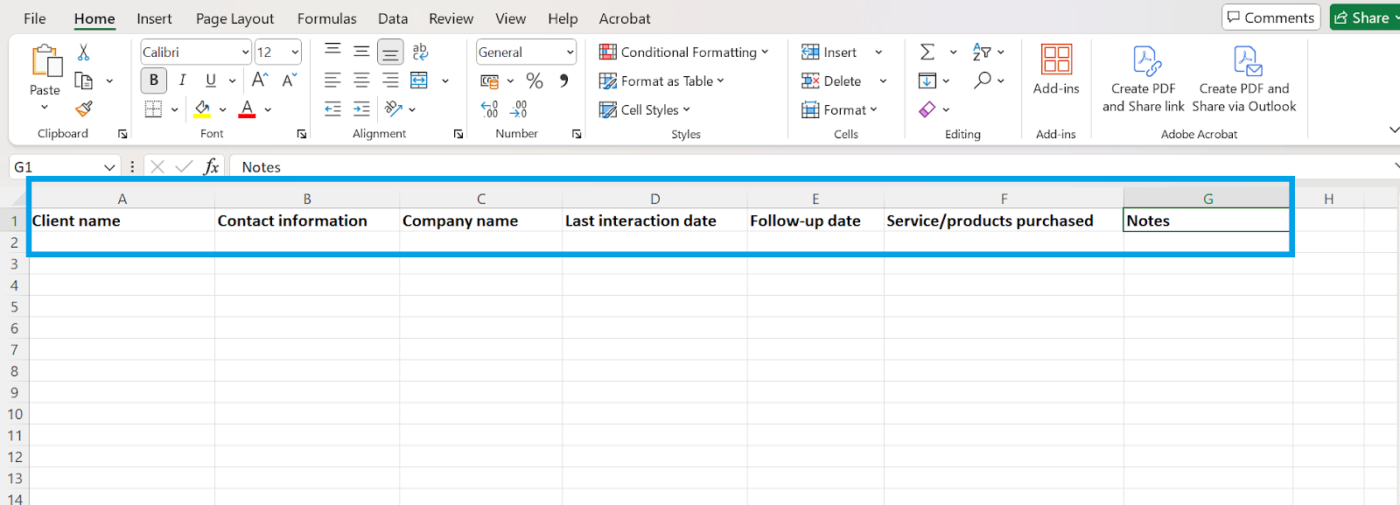
💡 Pro-tip: Gebruik vetgedrukte koppen en zet de bovenste rij vast voor eenvoudige navigatie binnen uw klantendatabase. 👉 Ga naar 'Weergave' in de menubalk → Klik op 'Vensters vastzetten' in het tabblad 'Tabel' → Selecteer 'Bovenste rij vastzetten'
Stap 2: Voeg uw gegevens toe of importeer ze
Nu uw spreadsheet is ingesteld, kunt u handmatig een nieuw record invoeren of gegevens uit een bestaande databron importeren in uw nieuwe Excel-spreadsheet met behulp van het tabblad Externe gegevens.
Om gegevens in Excel te importeren:
- Klik op het tabblad 'Gegevens'
- Selecteer 'Externe gegevens ophalen' en kies uw bron (een ander Excel-bestand, CSV of database)
- Klik op Voltooien en Excel vult uw database automatisch
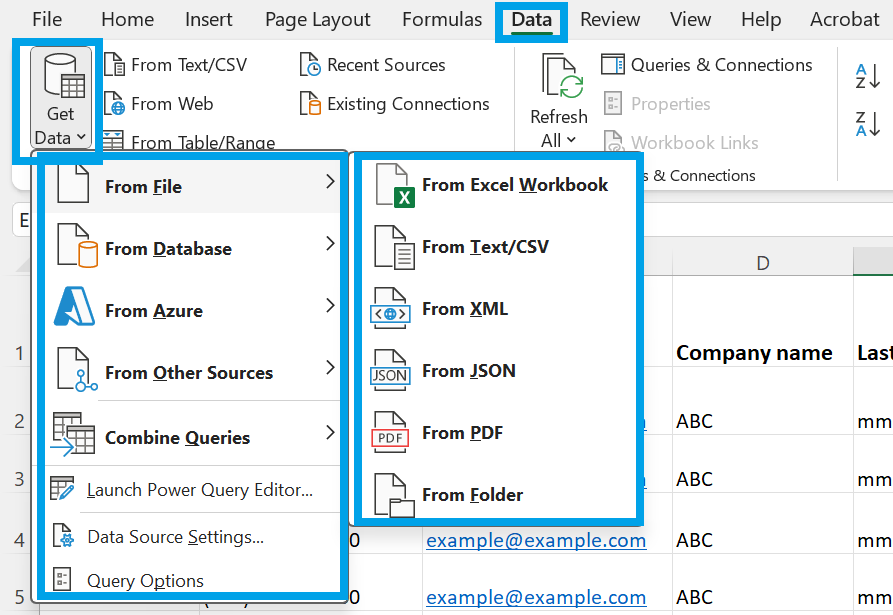
💡 Pro-tip: Wanneer u een nummer met meer dan 15 cijfers, zoals een kredietkaartnummer, invoert in een Excel-cel, worden de cijfers na de 15e plaats automatisch omgezet in nullen. Voordat u de nummers invoert, moet u de cellen formatteren als 'Tekst'. Dit zorgt ervoor dat Excel alle invoer in die cellen als tekst behandelt, waardoor verlies van precisie wordt voorkomen.
Stap 3: Formatteer uw tabel voor een betere organisatie
Om de invoer van gegevens eenvoudiger en gestructureerder te maken, kunt u uw lijst omzetten in een Excel-tabel.
- Selecteer uw gegevens (of lege kopteksten als u nog geen gegevens hebt ingevoerd)
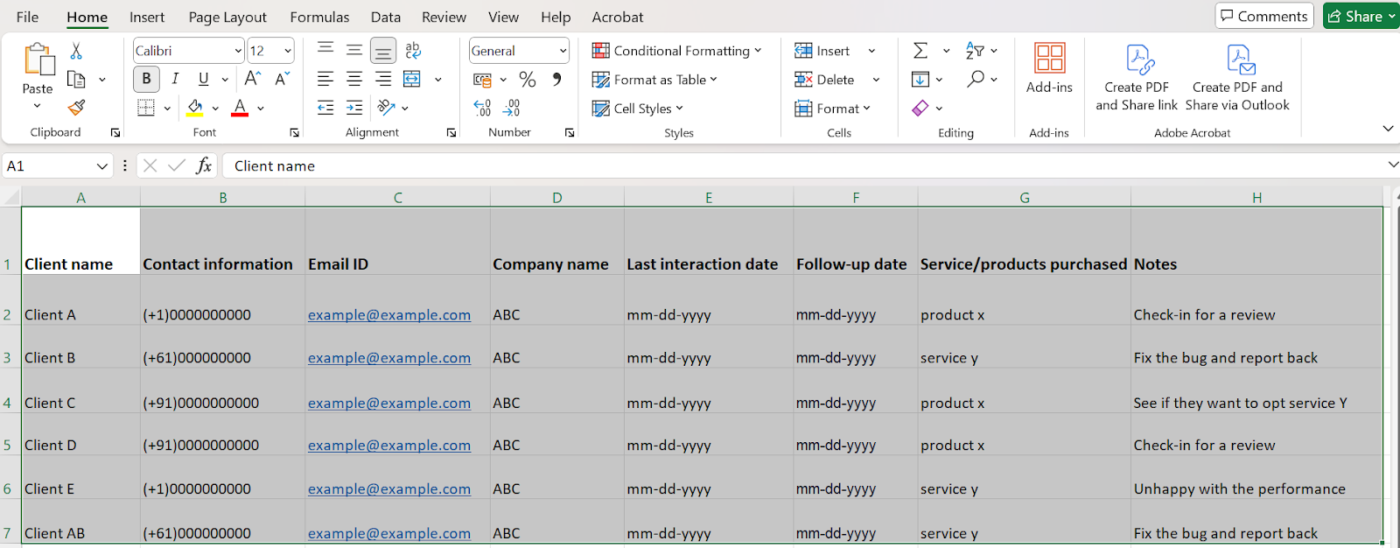
- Klik op het tabblad 'Invoegen' → 'Tabel'
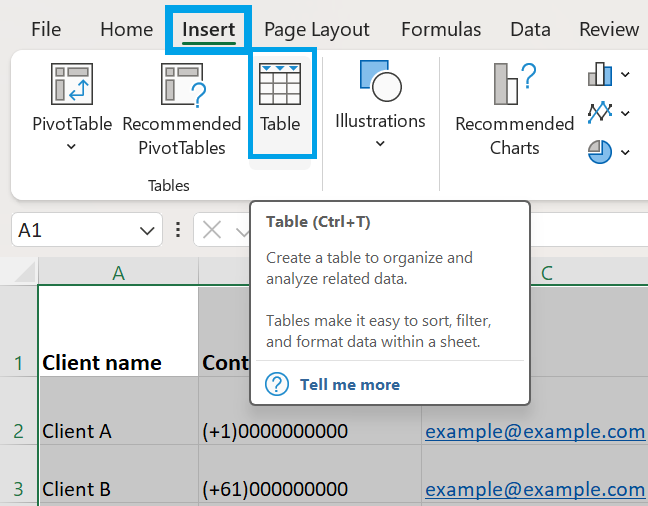
- Vink het vakje 'Mijn tabel heeft kopteksten' aan en druk op OK om uw database-spreadsheet er als volgt uit te laten zien:
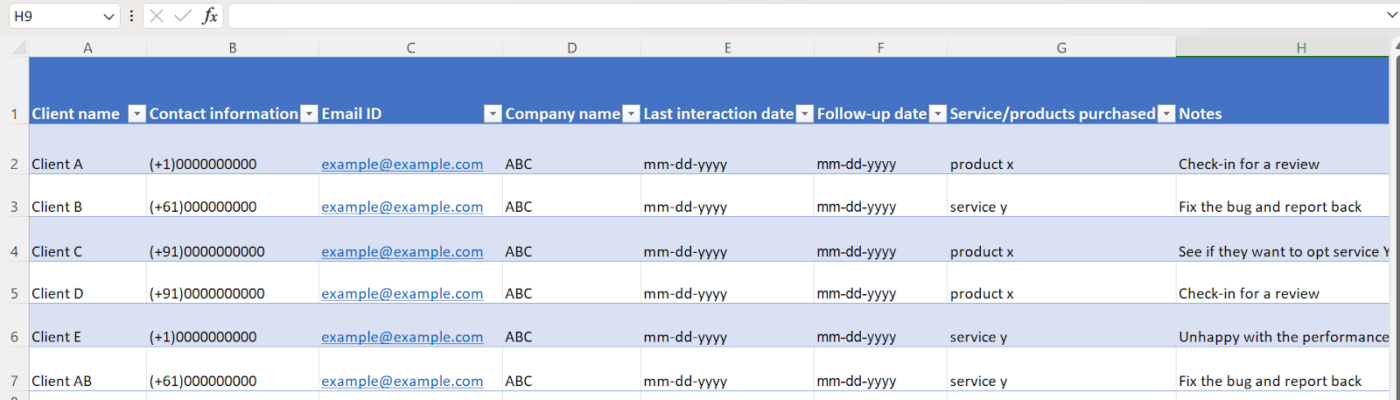
📌 Waarom? Een tabel maakt sorteren, filteren en opmaken eenvoudiger. Bovendien breidt Excel de tabel automatisch uit naarmate u gegevens voor meer clients toevoegt!
Stap 4: Gebruik gegevensvalidatie voor nauwkeurigheid
Typefouten en inconsistente invoer in bepaalde kolommen kunnen uw klantendatabase rommelig en onbetrouwbaar maken. Gegevensvalidatie beperkt specifieke velden tot vooraf gedefinieerde waarden, zodat alle gegevens een gestandaardiseerd format volgen.
Als u ervoor wilt zorgen dat aantekeningen beknopt blijven en een bepaald aantal tekens niet overschrijden (bijvoorbeeld 100 tekens), volgt u deze stappen:
- Selecteer de koptekst van de kolom met aantekeningen (in dit geval kolom H)
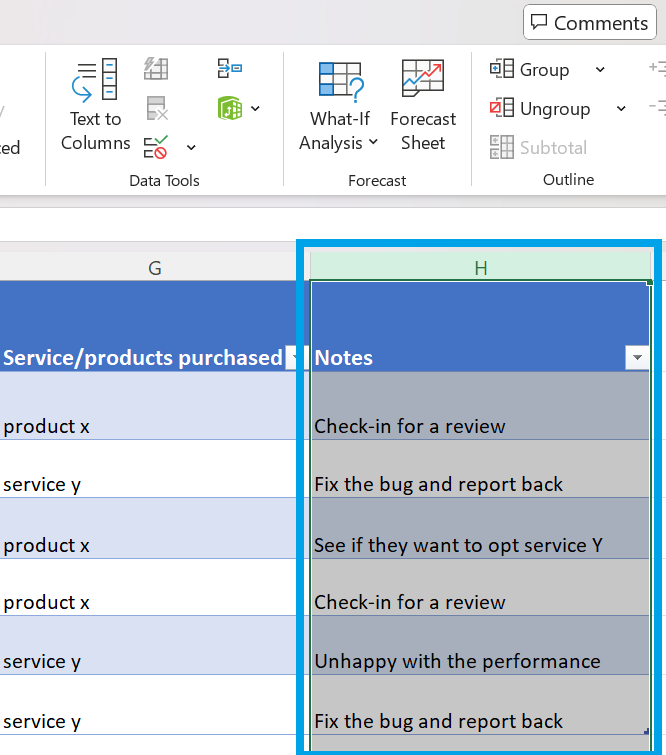
- Ga naar de sleutel 'Gegevens' → 'Gegevensvalidatie'
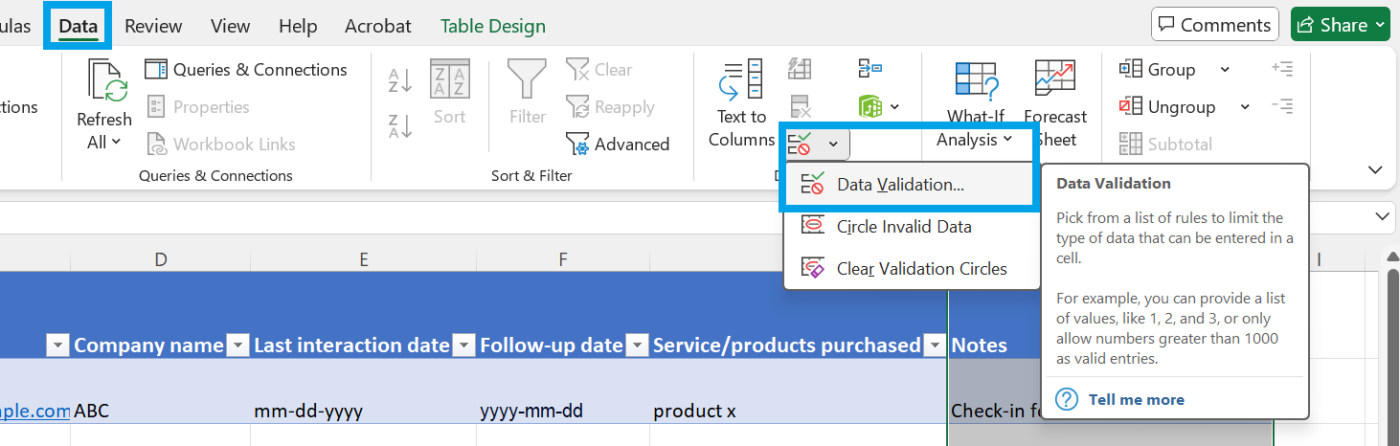
- Selecteer onder Toestaan de optie 'Tekstlengte'
- Stel de criteria 'Tussen' in
- Voer de gewenste limiet voor tekens in
- Klik op OK
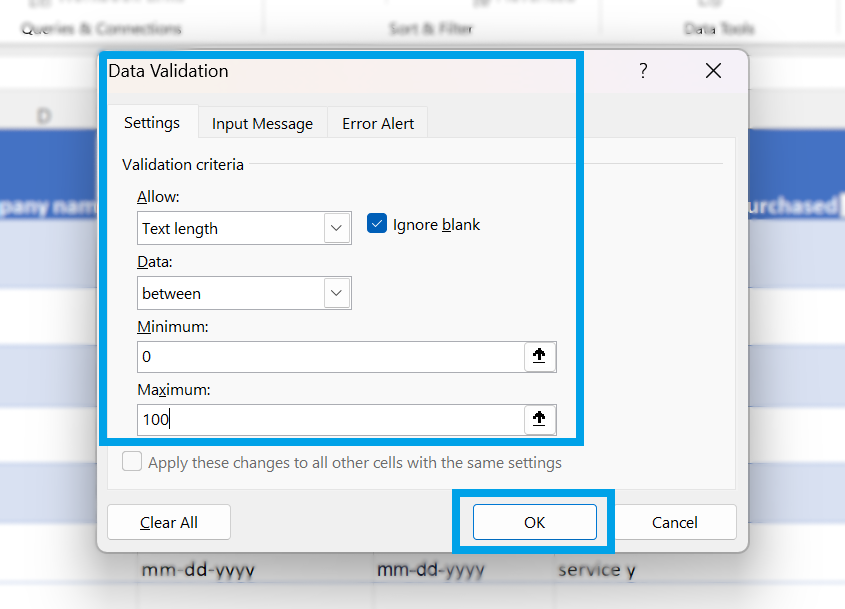
📌 Uw teamgenoten krijgen nu een waarschuwing als ze meer dan 100 tekens proberen in te voeren, zodat aantekeningen beknopt en leesbaar blijven. U kunt ook een vervolgkeuzemenu maken met de functie 'lijst' in plaats van 'tekstlengte. '
🧠 Leuk weetje: Tatsuo Horiuchi is een Japanse kunstenaar die kunstwerken maakt met Microsoft Excel.
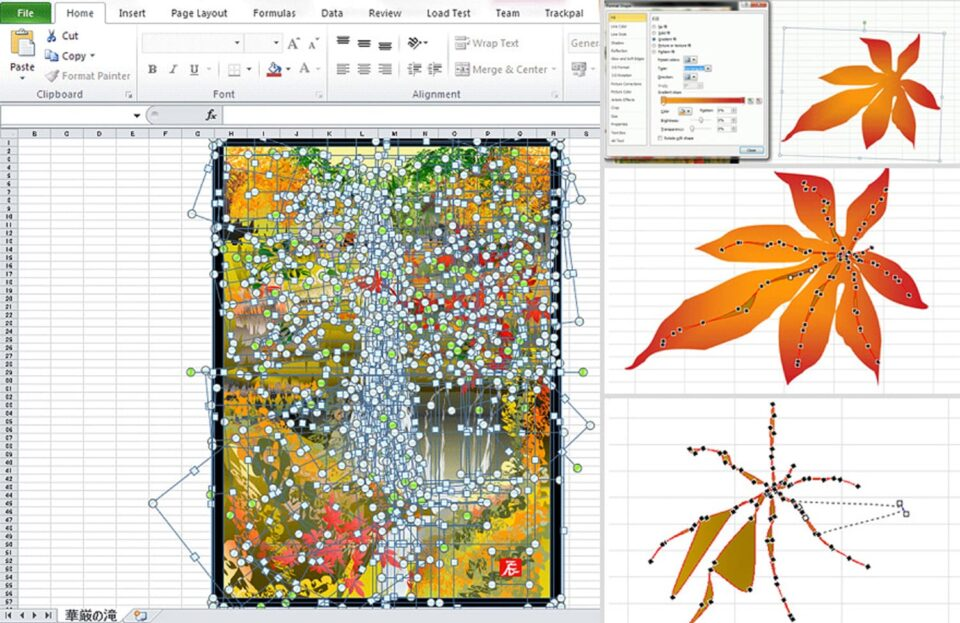
In plaats van Paint of dure grafische programma's te gebruiken, maakt hij gedetailleerde landschappen van Japan met behulp van databaseontwerptools in Excel. De kunstenaar zegt dat hij Excel eenvoudiger vindt in het gebruik en dat hij het prettig vindt dat het meer functies heeft dan basisprogramma's.
Stap 5: Voeg voorwaardelijke opmaak toe voor snelle inzichten
Houd uw gegevens georganiseerd door essentiële informatie te markeren. U ziet niet alleen snel uw belangrijkste clients en gesprekken, maar u identificeert ook zonder fouten ontbrekende informatie.
Als u bijvoorbeeld wilt zorgen dat elke client een naam heeft, kunt u voorwaardelijke opmaak gebruiken om lege cellen te markeren:
- Selecteer de kolom 'Clientnaam' in de eerste kolom
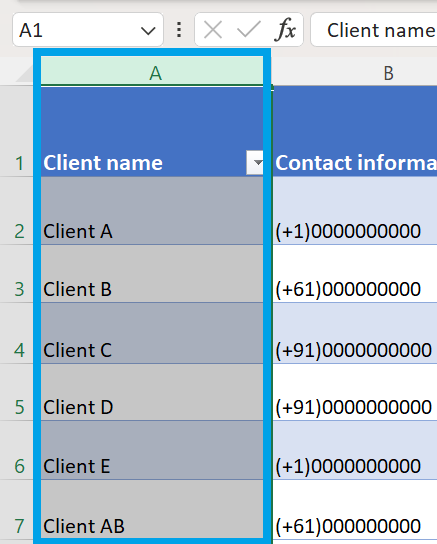
- Klik op het tabblad 'Startpagina' → 'Voorwaardelijk opmaken' → 'Nieuwe regel'
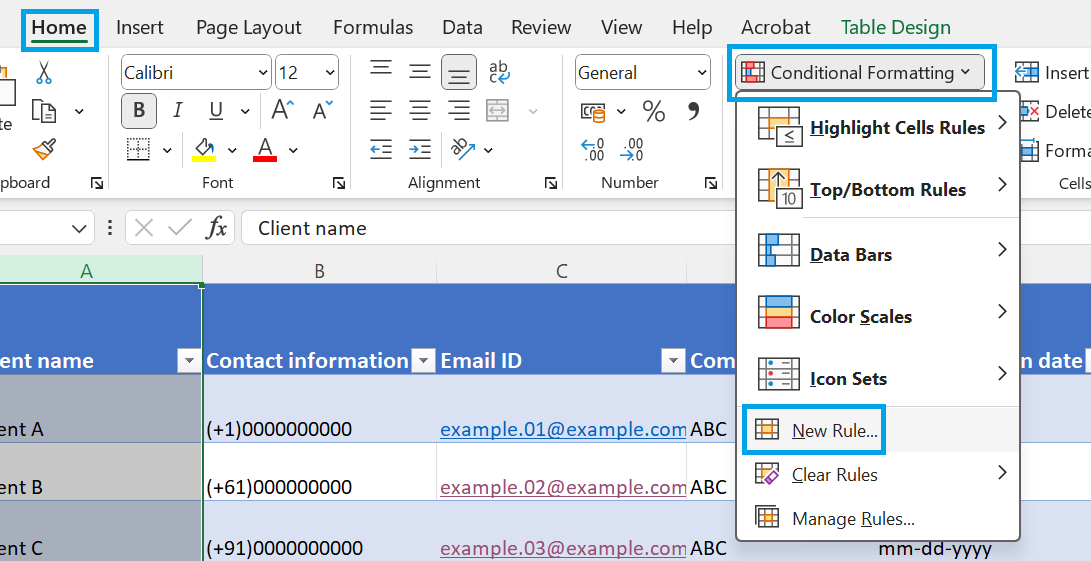
- Kies 'Alleen cellen met inhoud opmaken'
- Klik in de instellingen voor regels op de vervolgkeuzepijl en selecteer 'Lege cellen' als voorwaarde en klik op 'Format'
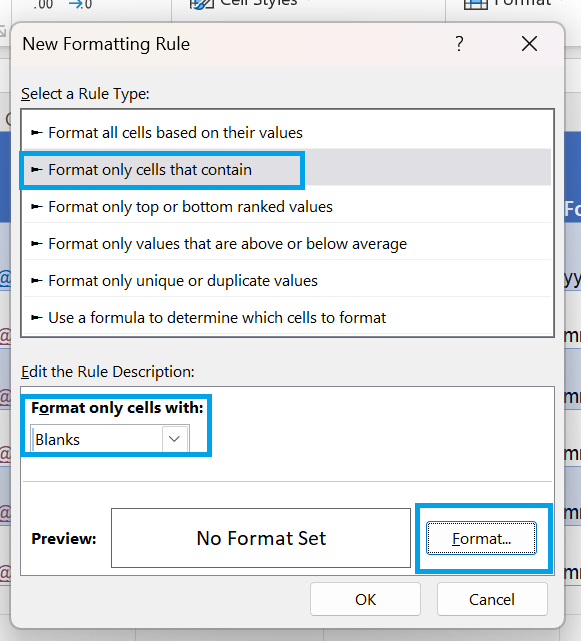
- Kies een vulkleur (bijv. rood)
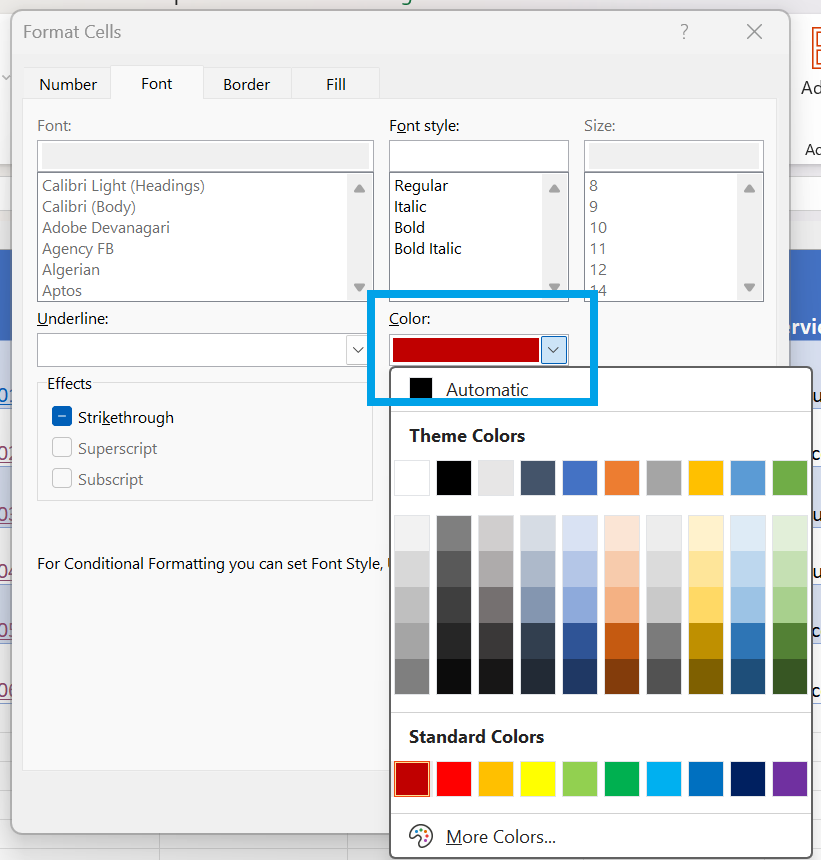
- Klik op OK om de regel toe te passen
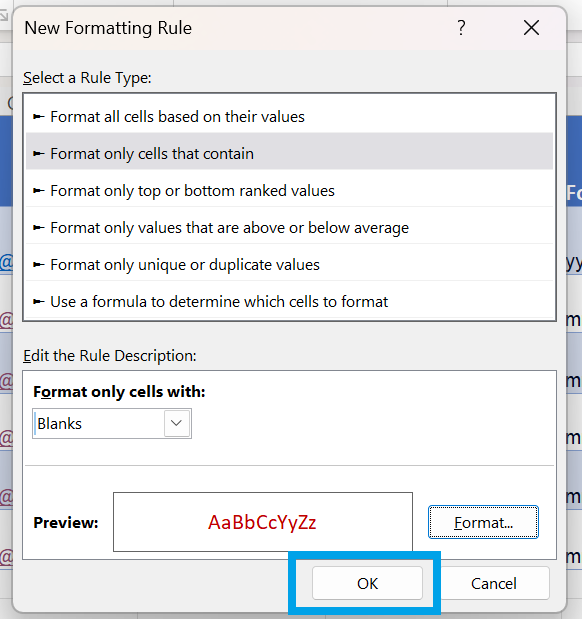
📌 Nu worden ontbrekende clientnamen rood gemarkeerd, waardoor u gemakkelijker onvolledige records kunt opsporen en een volledig bijgewerkte database kunt garanderen.
🧠 Leuk weetje: Microsoft Excel heeft sinds zijn ontstaan 1900 ten onrechte als schrikkeljaar beschouwd, en deze fout bestaat nog steeds.
Stap 6: Gebruik filters en sortering voor een eenvoudigere navigatie
Het kan overweldigend zijn om door honderden invoer te scrollen naarmate uw client database groeit. Filters en sorteren helpen u snel de juiste clients te vinden zonder tijd te verspillen met handmatig zoeken.
Om filters toe te passen voor het sorteren van gegevens:
- Klik ergens in uw tabel.
- Ga naar 'Gegevens' → 'Filter'
- Er verschijnen kleine vervolgkeuzepijltjes in de rij met koptekst van elke kolom
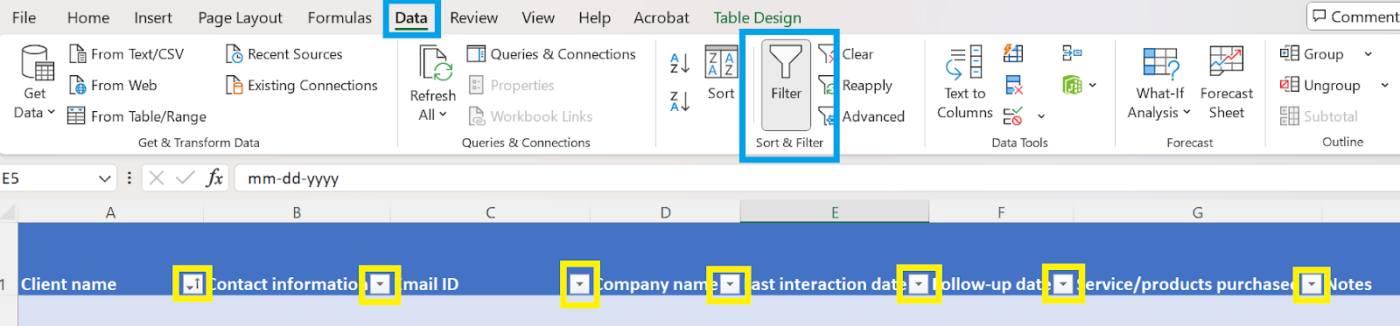
- Klik op een vervolgkeuzelijst om gegevens te filteren (bijvoorbeeld alleen 'Actieve' clients weergeven) of sorteren (bijvoorbeeld op 'Laatste interactiedatum' van nieuw naar oud)
📌 Dit helpt u om u te concentreren op specifieke clients en complexe queries op te lossen zonder door alle rijen te hoeven scrollen.
Stap 7: Taken automatiseren met formules
Het handmatig bijhouden van interacties en follow-ups met klanten kan tijdrovend zijn. Met Excel-formules kunt u berekeningen automatiseren en snel klanten identificeren die aandacht nodig hebben.
Hier zijn een paar formules die u kunt gebruiken om acties te automatiseren:
- Gebruik de IF-functie om clients te labelen als 'Hoge', 'Gemiddelde' of 'Lage' betrokkenheid op basis van hun interactiefrequentie
- Pas voorwaardelijke opmaak toe om clients te markeren die de afgelopen 30 dagen niet zijn gecontacteerd
- Bereken met SUMIF en tel alle transacties die aan een specifieke client zijn gekoppeld
- Haal klantgegevens op basis van hun unieke ID met VLOOKUP of XLOOKUP
- Schat het aantal dagen dat nog resteert voordat een betaling verschuldigd is of een abonnement verloopt met DATEDIF
📌 In plaats van informatie handmatig te markeren of in de database-spreadsheet te schrijven, kunt u klantgegevens bekijken en structureren.
Stap 8: Maak een dashboard voor inzichten
Ruwe gegevens alleen kunnen overweldigend zijn om te verwerken als u een groeiende lijst met klanten beheert. Een dashboard helpt u trends te visualiseren, sleutelcijfers bij te houden en in één oogopslag datagestuurde beslissingen te nemen.
Zo kunt u Microsoft Excel gebruiken om klantinformatie beter weer te geven:
- Gebruik een lijngrafiek om het aantal nieuwe clients dat per maand wordt toegevoegd te visualiseren
- Geef de omzetbijdragen van verschillende clients of diensten weer met een staafdiagram
- Pas Draaitabel met voorwaardelijke opmaak toe om achterstallige of aanstaande follow-ups te markeren
- Toon de tevredenheid van verschillende clients met een NPS-score heatmap
- Bekijk waar uw clients zich bevinden met een kaartgrafiek
Beperkingen van het gebruik van Excel voor het beheer van een klantendatabase
Excel is misschien de meest voor de hand liggende keuze voor het organiseren van uw klantgegevens, maar als u één verkeerde formule invoert in Excel, hebben plotseling alle klanten dezelfde verjaardag. Klinkt absurd, toch? Alleen al door u dit scenario voor te stellen, wordt duidelijk hoe een kleine fout uw hele database in gevaar kan brengen.
Naarmate uw bedrijf groeit, merkt u misschien dat deze inefficiënties in Excel u vertragen:
- Groter risico op fouten: Handmatige invoer van gegevens verhoogt de kans op typefouten, dubbele records of verkeerd geplaatste informatie, waardoor de nauwkeurigheid van de gegevens in het gedrang komt
- Onopgemerkt gegevensverlies: Het per ongeluk verwijderen van belangrijke klantgegevens kan onopgemerkt blijven door het ontbreken van een gecentraliseerde offline versiegeschiedenis, wat later tot aanzienlijke problemen kan leiden
- Problemen met schaalbaarheid: Het beheren van duizenden klantrecords in Excel kan overweldigend worden naarmate uw bedrijf groeit
- Gebrek aan automatisering: In tegenstelling tot klantendatabasesoftware biedt Excel geen automatische herinneringen voor follow-ups, e-mails of interacties met klanten om uw CRM-processen te stroomlijnen
- Zwakke gegevensbeveiliging: zonder sterke maatregelen voor gegevensbeveiliging kunnen Excel-bestanden gemakkelijk worden gekopieerd, gedeeld of geopend door onbevoegde personen
- Beperkte inzichten: Draaitabellen en grafieken bieden gegevensanalyse, maar missen realtime bedrijfsinzichten en de mogelijkheid om patronen te analyseren voor snellere besluitvorming
- Geen directe integraties: Excel kan niet worden geïntegreerd met e-mailmarketingplatforms, CRM-systemen of betalingsverwerkers, waardoor uw werkstromen niet op elkaar zijn afgestemd en het wisselen tussen verschillende programma's ten koste gaat van uw productiviteit
📮ClickUp Insight: Contextwisselingen hebben een negatieve invloed op de productiviteit van uw team. Uit ons onderzoek blijkt dat 42% van de verstoringen op het werk het gevolg is van het jongleren met verschillende platforms, het beheren van e-mails en het schakelen tussen vergaderingen. Wat als u deze kostbare onderbrekingen zou kunnen elimineren?
ClickUp brengt uw werkstromen (en chat) samen op één gestroomlijnd platform. Start en beheer uw taken vanuit chat, documenten, whiteboards en meer, terwijl AI-aangedreven functies de context verbonden, doorzoekbaar en beheersbaar houden!
👀 Wist u dat: Het Excel. prn-bestandsformaat heeft een belangrijke beperking: tekst die langer is dan 240 tekens in één regel wordt automatisch naar de volgende regel verplaatst, wat de opmaak van gegevens kan verstoren en de leesbaarheid kan beïnvloeden.
Maak en beheer uw klantendatabase met ClickUp
Naarmate uw bedrijf groeit en u worstelt met gegevensbeheer, samenwerking of automatisering, moet u wellicht op zoek gaan naar alternatieven voor Excel.
ClickUp, de alles-in-één app voor werk, kan in dit geval een uitstekende en betrouwbare keuze zijn. Het combineert clientbeheer, het bijhouden van taken en automatisering op één plek. Met deze functies kunt u een database maken zonder gedoe met handmatige invoer van gegevens of verspreide spreadsheets.
Beheer gegevens beter met meerdere weergaven en aangepaste dashboards
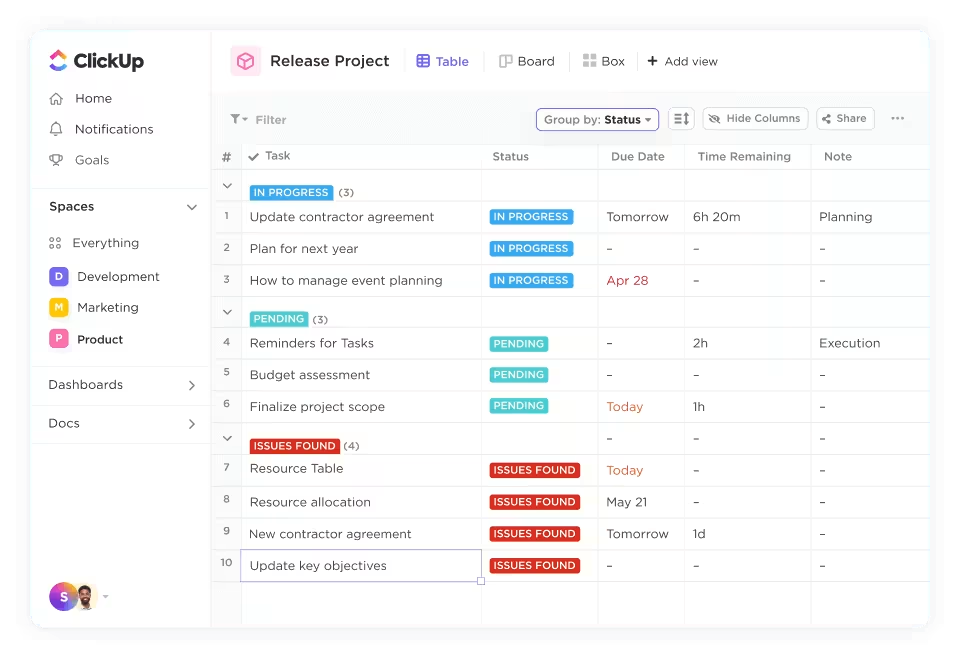
In tegenstelling tot traditionele spreadsheets biedt de tabelweergave van ClickUp een volledig aanpasbare database zonder code die zich aanpast aan uw werkstroom. U kunt informatie structureren met sorteerbare kolommen, filters en gegevensrelaties, zonder de complexiteit van het handmatig beheren van formules.
Naast het eenvoudig bijhouden van gegevens, fungeert het ook als een relationele database, waarmee u clients kunt koppelen aan taken, verkoopgegevens of projectresultaten. Zo kunt u klantinteracties, gekoppelde facturen of supporttickets binnen hetzelfde systeem bijhouden.
Zo kan de tabelweergave van ClickUp u helpen:
- Pas de layout van uw gegevens aan door kolommen te verslepen en neer te zetten, zodat u uw database precies zo kunt indelen als u wilt
- Beheer de samenwerking binnen uw team door uw tabelweergave te delen met collega's of deze te exporteren als een spreadsheet voor extern gebruik
- Verminder handmatig werk met functies voor bulkbewerking waarmee u meerdere records tegelijk kunt bijwerken
- Verbeter de zichtbaarheid door belangrijke kolommen vast te maken en onnodige kolommen te verbergen voor een overzichtelijkere weergave
Gebruik de lijstweergave van ClickUp om een interactieve takenlijst te maken en interacties met klanten te beheren. In deze weergave kunt u lopende klantprojecten, follow-ups en de voortgang van de verkoop bijhouden. Elke klant kan een taakkaart krijgen waarop u teamleden kunt toewijzen om specifieke accounttaken te beheren, deadlines instellen en relevante documenten bijvoegen.
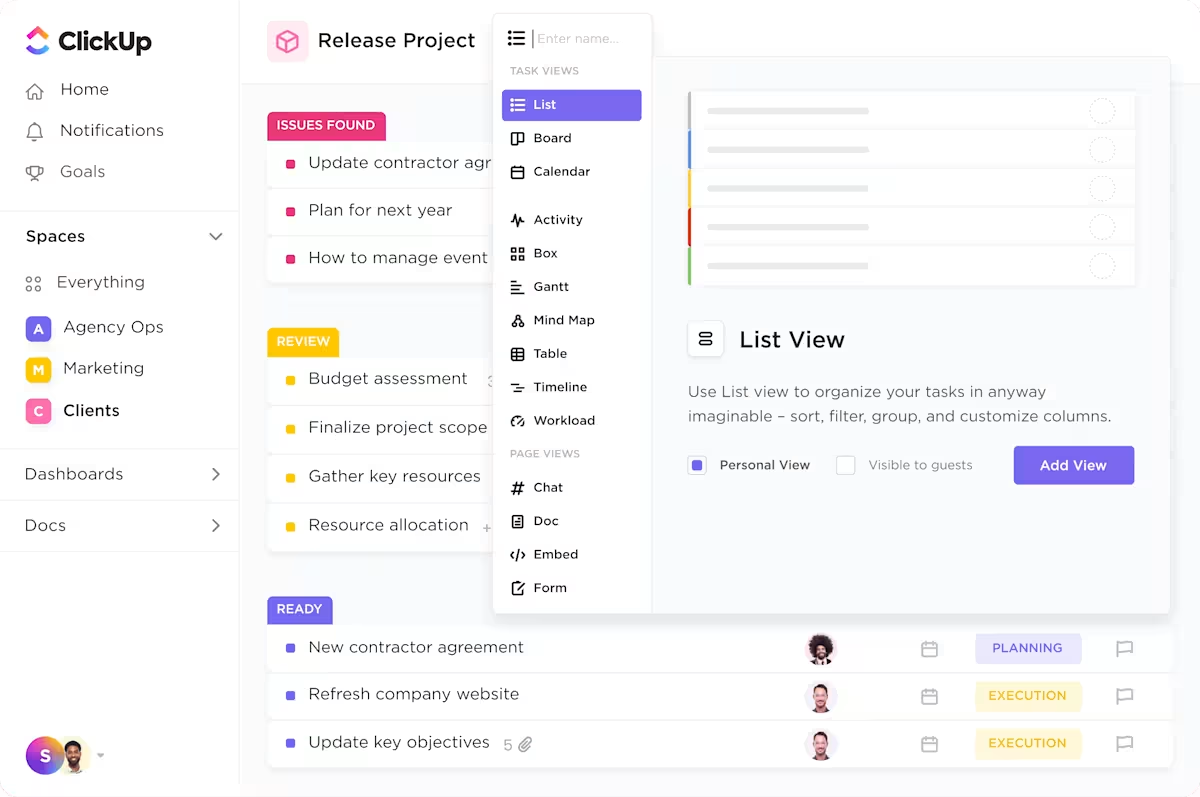
Ondertussen kunt u follow-ups automatiseren, de status van deals bijwerken en rapporten genereren in ClickUp CRM wanneer u op grote schaal met klantrelaties werkt. In plaats van bijvoorbeeld na elke interactie handmatig spreadsheets bij te werken, kunt u triggers instellen om de status van een klant te wijzigen, zodat u op de hoogte blijft van wijzigingen in de pijplijn.
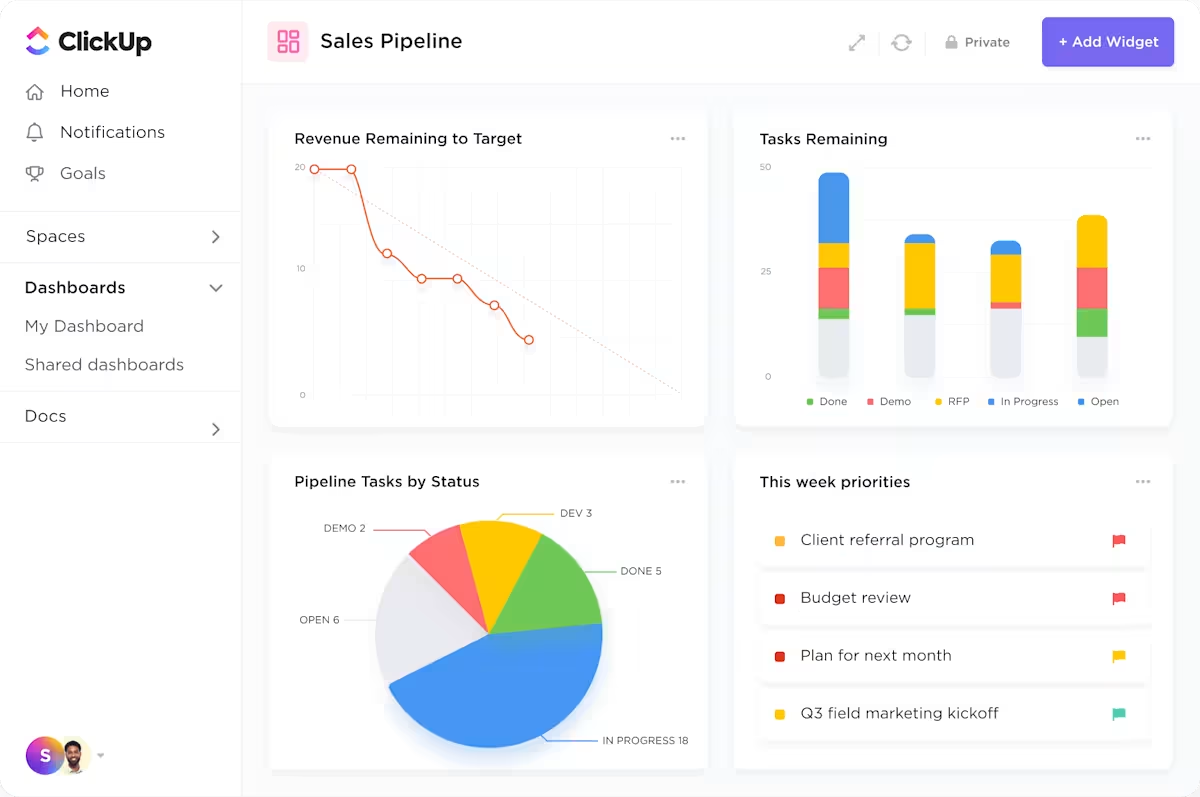
Het platform biedt ook ClickUp Dashboards. Deze visuele, gegevensrijke inzichten helpen bedrijven om cruciale statistieken zoals dealfasen, omzetprognoses, werklast van teams en klantbetrokkenheid te centraliseren. Dit biedt een duidelijk overzicht van de bedrijfsactiviteiten, waardoor het gemakkelijker wordt om de prestaties bij te houden.

U kunt ook e-mails verzenden en ontvangen binnen ClickUp, deze toevoegen aan klantrecords en follow-ups automatiseren voor een compleet communicatiebeheer. E-mailbeheer binnen het ClickUp CRM maakt het wisselen tussen meerdere tools overbodig.
Als resultaat blijft alle communicatie gekoppeld aan relevante projecten of interacties met clients.
Gebruik ClickUp-sjablonen om snel aan de slag te gaan
De CRM-sjabloon van ClickUp helpt bedrijven om klantrelaties bij te houden, verkooppijplijnen te monitoren en communicatie te beheren, allemaal binnen één intuïtieve interface. Teams kunnen handmatige gegevensinvoer elimineren, administratieve overhead verminderen en zich richten op het opbouwen van sterkere klantrelaties.
Zo kunt u de ClickUp CRM-sjabloon gebruiken:
- Houd uw verkooppijplijnen bij door leads te categoriseren op basis van hun voortgang in verschillende verkoopfasen
- Organiseer klantcontactgegevens in een centrale database met aangepaste velden voor e-mail, functietitel, branche en meer
- Automatiseer repetitieve CRM-taken zoals herinneringen voor follow-ups en statusupdates om de efficiëntie te verbeteren
- Controleer de taken en verantwoordelijkheden van uw team met de weergave Mijn taken, zodat u geen leads mist
- Analyseer klantgegevens via de tabelweergave om bruikbare inzichten te verkrijgen voor verbeteringen op het gebied van verkoop en klantenservice
- Beheer de volledige levenscyclus van klanten binnen ClickUp door dashboards, taakafhankelijkheden en geautomatiseerde werkstromen te integreren
De sjabloon voor projectmanagement van ClickUp helpt projectmanagers en teams daarentegen bij het beheren van hun taken, tijdlijnen en afhankelijkheden, zodat projecten op schema blijven.
Door alle projectgegevens in één werkruimte te centraliseren, verloopt de communicatie tussen alle betrokkenen soepeler en worden de rapportages verbeterd dankzij automatische statusupdates, waardoor u de voortgang in realtime kunt bijhouden.
Deze sjabloon voor een projectdatabase bevat ook aangepaste velden voor het bijhouden van risiconiveaus, goedkeuringsfasen en probleemoplossing, zodat u betere beslissingen kunt nemen.
Automatiseer de werklast met ClickUp Automatisering

ClickUp-automatisering vermindert handmatige gegevensinvoer en zorgt voor consistentie in het clientbeheer. Met deze functie kunt u repetitieve taken automatiseren, zoals het handmatig volgen van leads, het bijwerken van statussen en het verzenden van follow-up-e-mails, wat tijdrovend en foutgevoelig kan zijn.
U kunt ook vooraf gedefinieerde voorwaarden instellen om acties te triggeren. Wanneer een lead bijvoorbeeld een bepaalde fase in de verkooppijplijn bereikt, kan een automatisering direct de taak toewijzen aan een verkoper, een follow-up e-mail versturen of het team op de hoogte brengen van de statuswijziging.
Met meer dan 100 automatiseringsopties kunnen teams:
- Elimineer handmatig werk door routinematige processen te automatiseren, zodat u tijd vrijmaakt voor strategische initiatieven
- Verbeter de samenwerking binnen teams met dynamische toegewezen personen en geautomatiseerde verdeling van taken
- Verbeter de communicatie door middel van automatische e-mail notificaties en updates voor belanghebbenden
- Verhoog de efficiëntie met snelkoppelingen voor projecten waarmee u teamleden vooraf aan relevante taken kunt toewijzen
- Zorg voor transparantie door gedetailleerde auditlogboeken bij te houden van alle automatiseringsactiviteiten
Integreer taakbeheer met gegevensbeheer
ClickUp combineert CRM- en projectmanagementmogelijkheden en zorgt ervoor dat het beheer van de klantendatabase niet losstaat van dagelijkse taken en werkstromen. Teams kunnen activiteiten en samenwerking beheren door taakbeheer te combineren met het bijhouden van gegevens.
Hier zijn enkele praktische voorbeelden:
- Genereer rapporten met dashboards: volg de activiteiten van clients, afgesloten deals en engagementtrends in realtime met behulp van visuele grafieken en kaarten.
- Synchroniseren met CRM-tools: integreer met HubSpot, Salesforce en Google Spreadsheets om klantgegevens op alle platforms up-to-date te houden en handmatige invoer te verminderen
- Beheer onboarding-werkstromen: automatiseer de onboarding van nieuwe clients met sjablonen voor taken, checklists en geplande follow-ups, zodat alles soepel en gestructureerd verloopt
- Centraliseer project- en clientmanagement: koppel clientprojecten aan database-invoer, zodat deliverables, tijdlijnen en mijlpalen altijd gesynchroniseerd zijn
- Serviceaanvragen en problemen bijhouden: Gebruik ClickUp als helpdesk door clientaanvragen te koppelen aan supporttickets, zodat elk probleem wordt geregistreerd, bijgehouden en opgelost
- Marketingcampagnes plannen en uitvoeren: houd leads bij, onderhoud klantrelaties en meet de prestaties van campagnes door marketinginitiatieven te koppelen aan clientprofielen
Angella Vecchione, Business Operations Analyst bij Percheek, heeft geëvalueerd hoe ClickUp heeft gewerkt voor hun klantervaring:
De implementatie van ClickUp heeft niet alleen onze processen verbeterd, maar ook bijgedragen aan de vorm van de afdeling Customer Success, waardoor we zijn gegroeid van 2000 naar 8000 klanten per jaar.
De implementatie van ClickUp heeft niet alleen onze processen verbeterd, maar ook bijgedragen aan de vorm van de afdeling Customer Success, waardoor we zijn gegroeid van 2000 naar 8000 klanten per jaar.
Upgrade naar ClickUp voor een slimmere, schaalbare klantendatabase
Microsoft Excel wordt veel gebruikt voor projectmanagement, clientdatabases en het bijhouden van taken. Het ontbreekt echter aan ingebouwde automatisering, realtime samenwerking en naadloze integratie met andere zakelijke tools, waardoor het minder efficiënt is voor het opschalen van werkstromen of het verwerken van complexe queries.
Hoewel de software basisprojectmanagement in Excel mogelijk maakt, ontbreken geavanceerde CRM-functies, geautomatiseerde rapportage en een robuuste oplossing voor het bijhouden van projecten, wat de productiviteit kan beperken naarmate uw bedrijf groeit.
ClickUp elimineert deze inefficiënties met zijn alles-in-één platform dat taakbeheer, gegevensorganisatie, automatisering en CRM-mogelijkheden combineert. Het biedt AI-aangedreven automatisering, realtime samenwerking en ClickUp-integraties met meer dan 1.000 apps, wat zorgt voor soepelere werkstromen en betere productiviteit.
Klaar voor een upgrade? Meld u gratis aan voor ClickUp en transformeer de manier waarop u uw werk beheert.